Amazon Monitron ya no está abierto a nuevos clientes. Los clientes actuales pueden seguir utilizando el servicio con normalidad. Para obtener información sobre funciones similares a las de Amazon Monitron, consulte nuestra entrada de blog
Las traducciones son generadas a través de traducción automática. En caso de conflicto entre la traducción y la version original de inglés, prevalecerá la version en inglés.
Edición de la clase de máquina
Puede editar la clase de máquina de un sensor en la aplicación móvil o web, desde la sección Detalle del activo o desde la sección Detalle de la posición.
Al editar la clase de máquina de un sensor, las alertas de estado de los activos basadas en la clase de máquina actualizada surten efecto a partir de la siguiente medición posterior a la actualización.
importante
No puede editar la clase de máquina de un sensor si tiene una alerta sin resolver. Debe resolver cualquier alerta antes de editar la clase de máquina.
Temas
Para editar la clase de máquina en la aplicación móvil
-
En la lista Activos, elija el activo con la posición del sensor que desee editar.
-
En la lista Posiciones, elija el sensor con la posición cuya clase de máquina desee cambiar.
-
Elija ver más detalles del sensor.
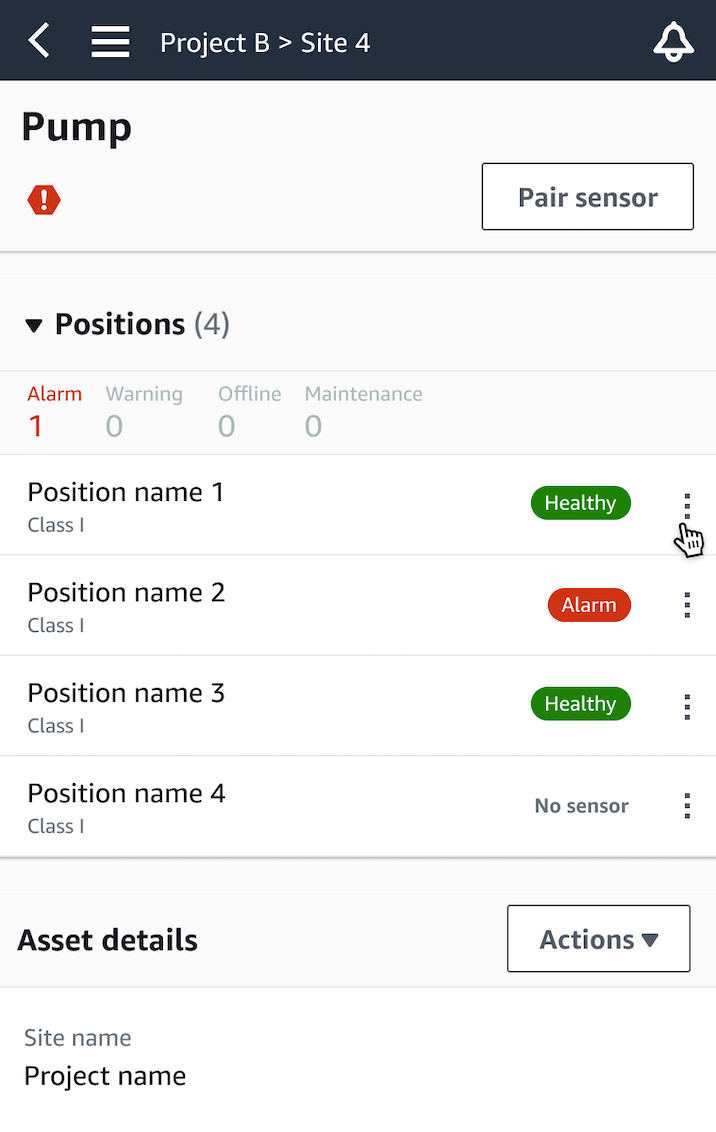
-
De las opciones que aparecen, elija Editar clase de máquina.
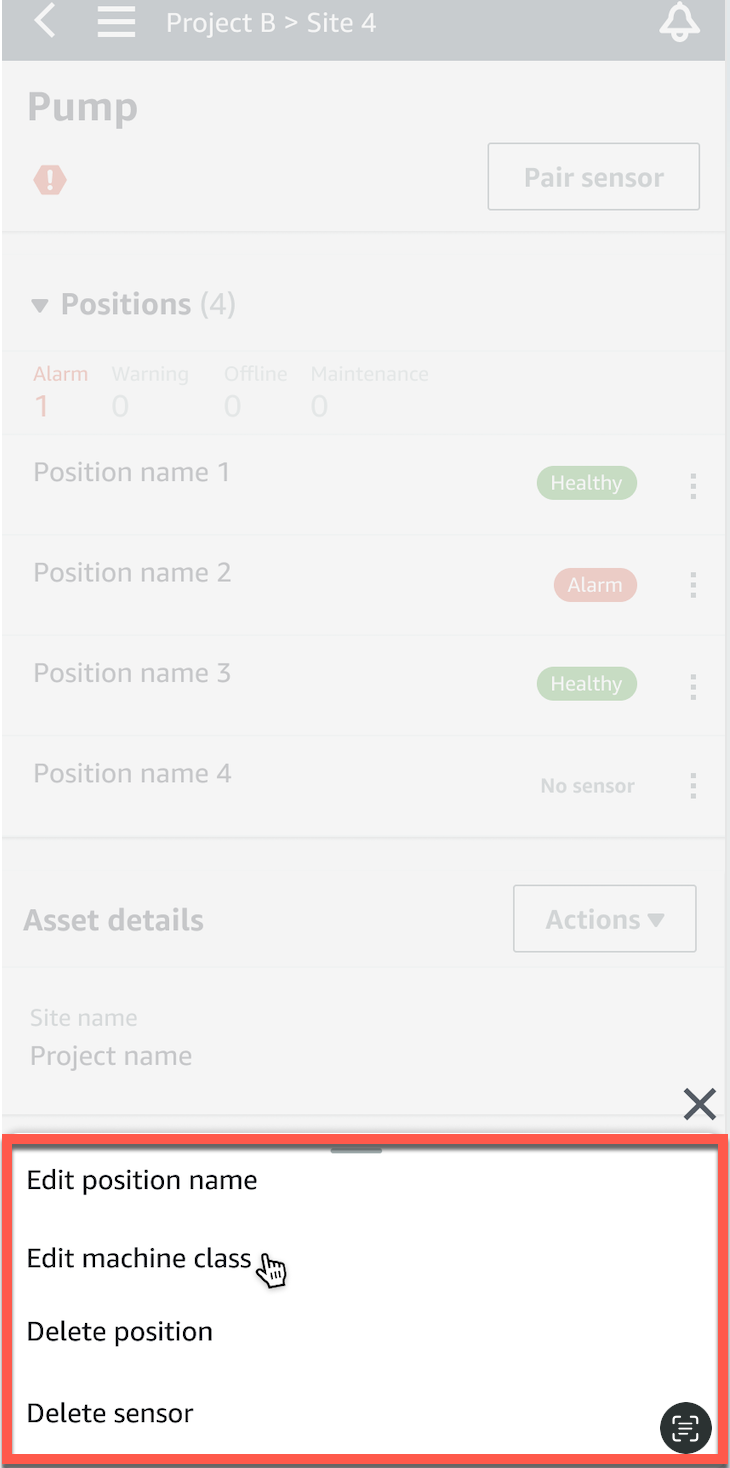
-
En Editar clase de máquina, elija la nueva clase de máquina que desee asignar al sensor. Seleccione Guardar.
nota
La nueva clase de máquina entra en vigor en el siguiente intervalo de medición. Se actualizará el umbral del gráfico de un eje.
Para editar una clase de máquina desde la página de detalles de posición
-
En la lista Detalles de la posición, elija la pestaña Acciones.
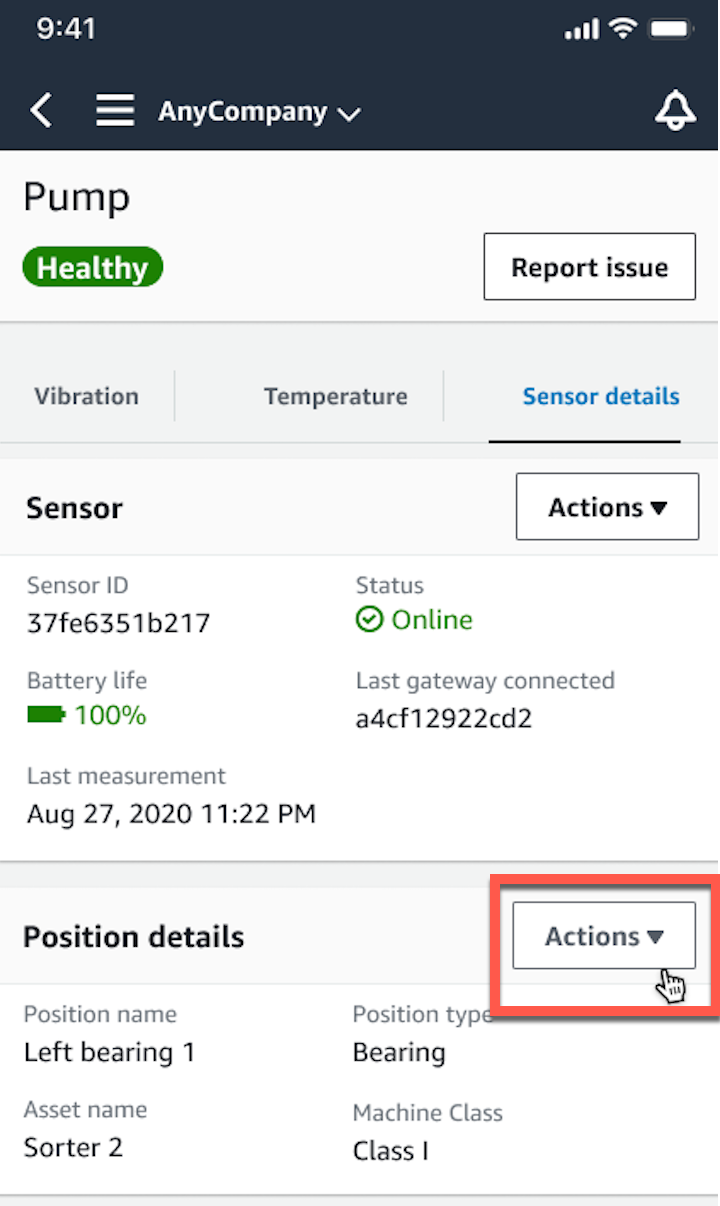
-
De las opciones que aparecen, elija Editar clase de máquina.
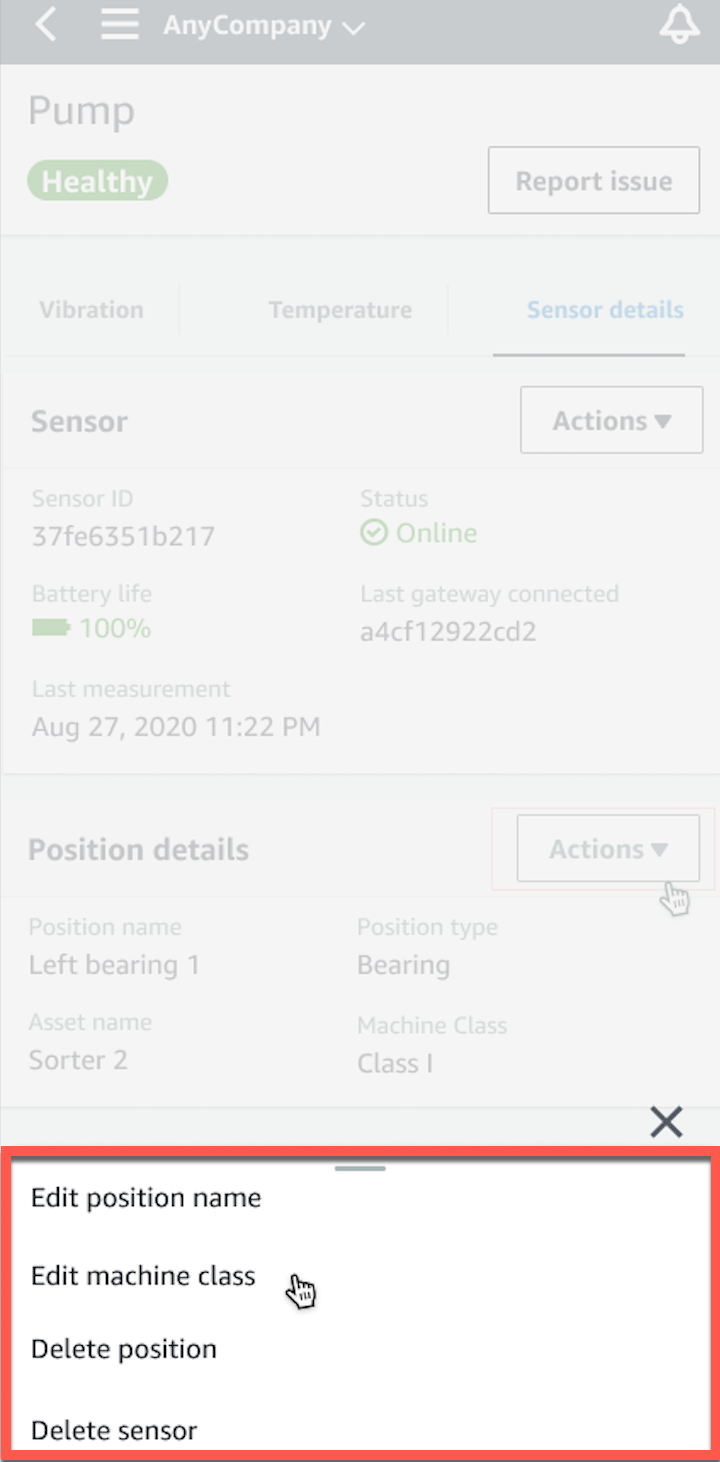
-
En el menú Editar clase de máquina, elija la nueva clase de máquina que desee asignar al sensor. Elija Next (Siguiente).
nota
La nueva clase de máquina entra en vigor en el siguiente intervalo de medición. Se actualizará el umbral del gráfico de un eje.
Para editar la clase de máquina en la aplicación web
-
En la tabla Activos, elija el botón Acciones.
-
En las opciones, elija Editar clase de máquina.
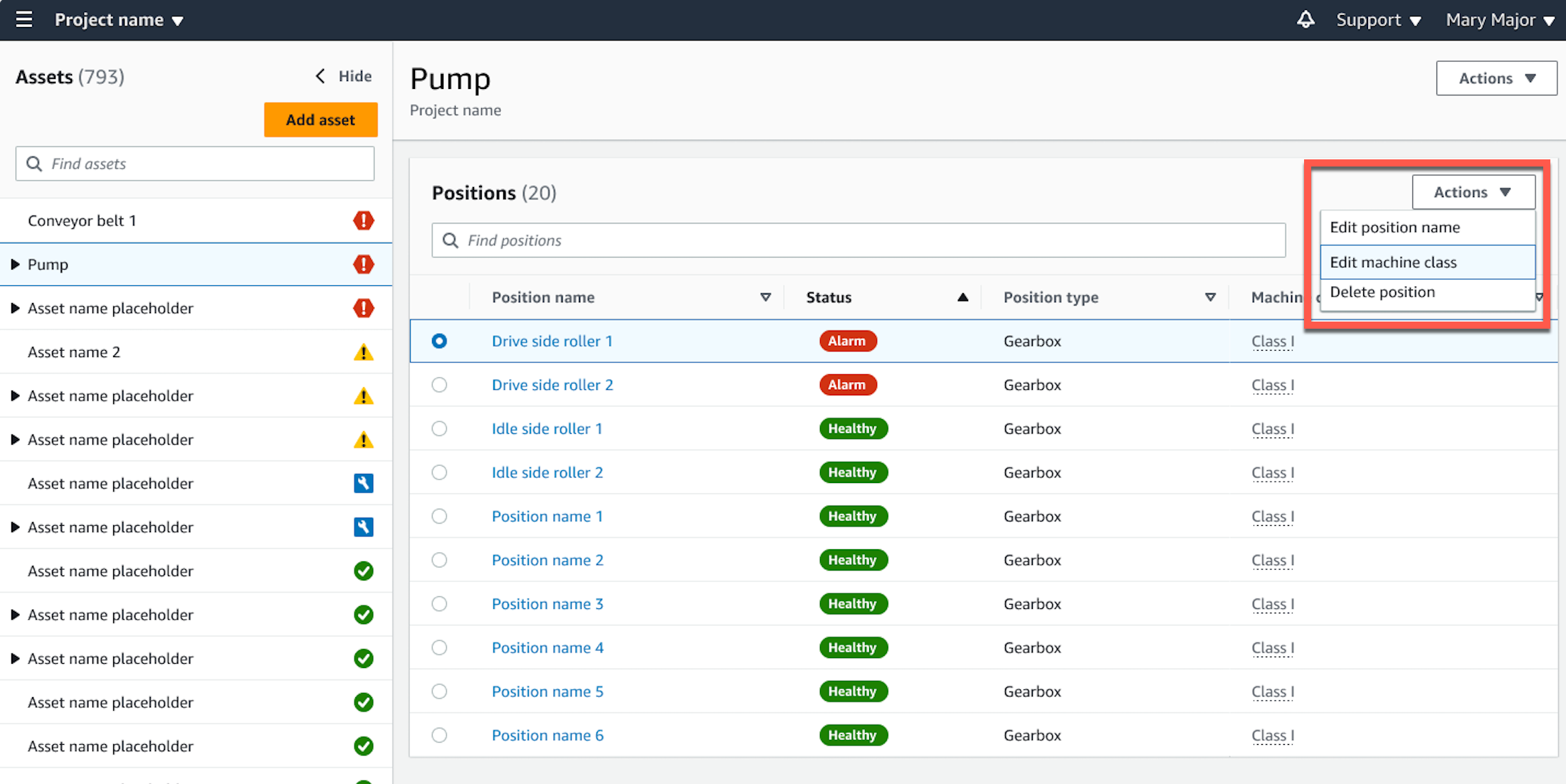
-
En el menú Editar clase de máquina, elija la nueva clase de máquina que desee asignar al sensor y, a continuación, seleccione Guardar cambios.
nota
La nueva clase de máquina entra en vigor en el siguiente intervalo de medición y estado de posición de impacto. Se actualizará el umbral del gráfico de un eje.
Para editar la clase de máquina desde la página de detalles de posición
-
En la tabla Posiciones, elija el botón Acciones.
-
En las opciones, elija Editar clase de máquina.
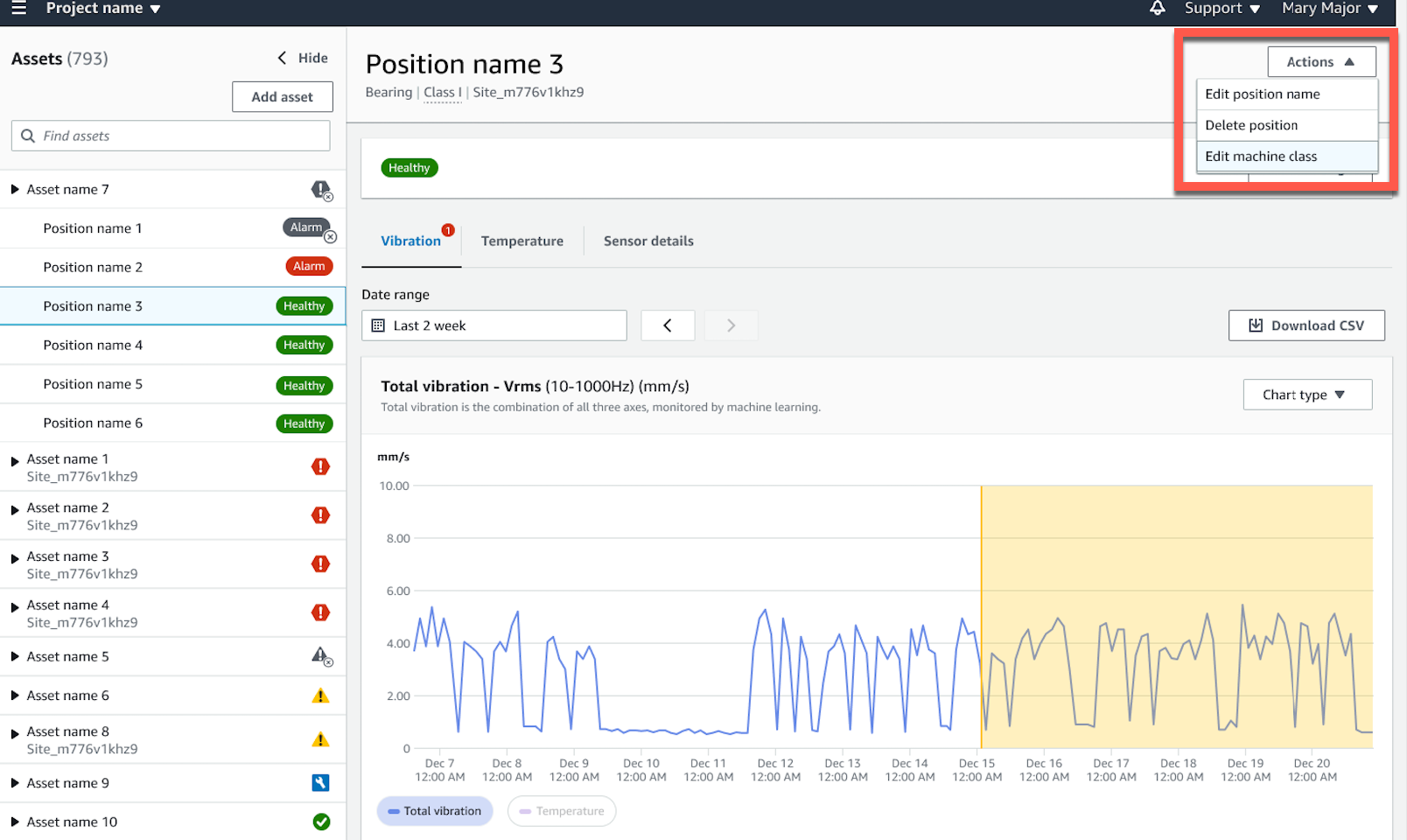
-
En el menú Editar clase de máquina, elija la nueva clase de máquina que desee asignar al sensor y, a continuación, seleccione Guardar cambios.
nota
La nueva clase de máquina entra en vigor en el siguiente intervalo de medición. Se actualizará el umbral del gráfico de un eje.